如何在WIN7上添加右键选项重启
发布时间:2015-05-23 17:37:55 浏览数:
用户在使用电脑的时候大部分操作都是通过鼠标右键右击桌面上的文件夹,然后通过随后出现的选项完成的,这种方式非常的快捷,我们只需要点击一下鼠标右键就可以完成很多操作,其实我们还可以增加或减少右键点击选项的数量,可以将一些新的功能加入到右键点击上,将右键点击一些原有的旧功能完全删除掉,很多用户都想将重新启动功能添加到鼠标右键点击的选项上,这样只有轻轻一点鼠标右键就可以完成重新启动电脑操作了,如果没有这项功能用户只能点击开始,在开始里面找到重新启动电脑选项并用鼠标左键点击,然后电脑才会正式重启,比较麻烦,因此我们最好是将重启电脑功能添加到鼠标右键选项中,这样我们便可以只用一步就可以完成重启电脑操作了。
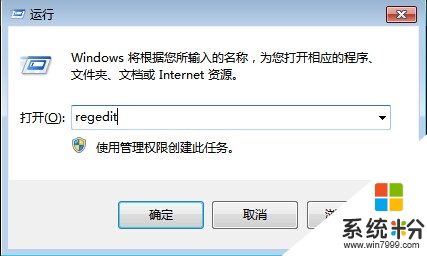 首先打开运行窗口,在窗口中输入regedit,敲击键盘上的Enter键,这时候我们可以打开注册表编辑器,我们需要依次点击HKEY_LOCAL_MACHINE/Software/CLASSES/Directory/shell,在它的下面新建一个选项,将选项的名字改成Restart。
首先打开运行窗口,在窗口中输入regedit,敲击键盘上的Enter键,这时候我们可以打开注册表编辑器,我们需要依次点击HKEY_LOCAL_MACHINE/Software/CLASSES/Directory/shell,在它的下面新建一个选项,将选项的名字改成Restart。
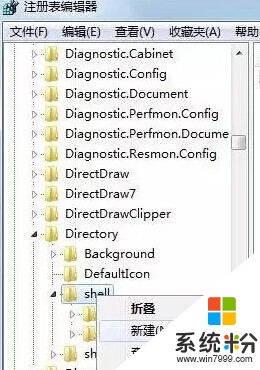 在右边窗口中找到默认,将它的数据改为重新启动计算机。
在右边窗口中找到默认,将它的数据改为重新启动计算机。
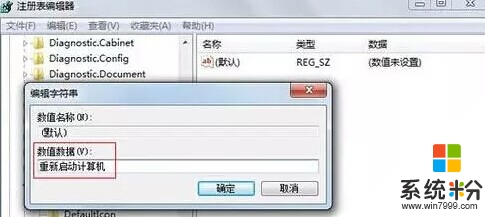 在它的下面再新建一个选项,名字命名为command,双击右边的默认这时候会出现一个编辑字符串窗口,我们在这个窗口中找到数值数据,在数值数据下面的方框中输入C:WINDOWSRUNDLL.EXEUSER.EXE,EXITWINDOWSEXEC,最后点击确定。
在它的下面再新建一个选项,名字命名为command,双击右边的默认这时候会出现一个编辑字符串窗口,我们在这个窗口中找到数值数据,在数值数据下面的方框中输入C:WINDOWSRUNDLL.EXEUSER.EXE,EXITWINDOWSEXEC,最后点击确定。
 这时候我们右键点击桌面上文件夹,会发现后面的选项中有重新启动计算机。
这时候我们右键点击桌面上文件夹,会发现后面的选项中有重新启动计算机。
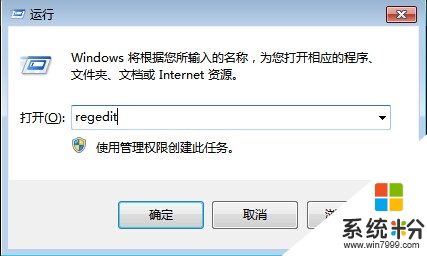 首先打开运行窗口,在窗口中输入regedit,敲击键盘上的Enter键,这时候我们可以打开注册表编辑器,我们需要依次点击HKEY_LOCAL_MACHINE/Software/CLASSES/Directory/shell,在它的下面新建一个选项,将选项的名字改成Restart。
首先打开运行窗口,在窗口中输入regedit,敲击键盘上的Enter键,这时候我们可以打开注册表编辑器,我们需要依次点击HKEY_LOCAL_MACHINE/Software/CLASSES/Directory/shell,在它的下面新建一个选项,将选项的名字改成Restart。
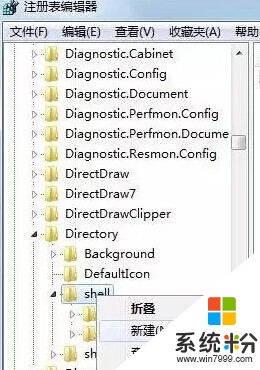 在右边窗口中找到默认,将它的数据改为重新启动计算机。
在右边窗口中找到默认,将它的数据改为重新启动计算机。
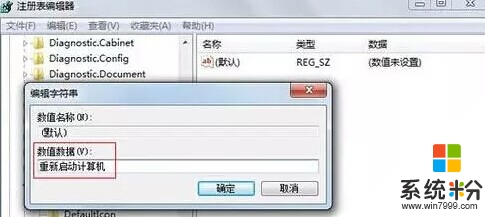 在它的下面再新建一个选项,名字命名为command,双击右边的默认这时候会出现一个编辑字符串窗口,我们在这个窗口中找到数值数据,在数值数据下面的方框中输入C:WINDOWSRUNDLL.EXEUSER.EXE,EXITWINDOWSEXEC,最后点击确定。
在它的下面再新建一个选项,名字命名为command,双击右边的默认这时候会出现一个编辑字符串窗口,我们在这个窗口中找到数值数据,在数值数据下面的方框中输入C:WINDOWSRUNDLL.EXEUSER.EXE,EXITWINDOWSEXEC,最后点击确定。
 这时候我们右键点击桌面上文件夹,会发现后面的选项中有重新启动计算机。
这时候我们右键点击桌面上文件夹,会发现后面的选项中有重新启动计算机。